
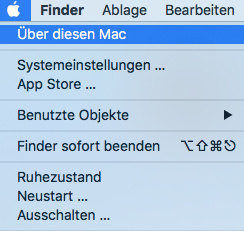
Si apre la panoramica del sistema. Qui troverai già informazioni sul tuo dispositivo. Nel nostro esempio si tratta di un iMac di inizio 2008 con un processore Core 2 Duo a 2,8GHz. Tuttavia, queste informazioni non sono sufficienti per un’identificazione precisa del sistema.
A seconda della versione del sistema operativo, le visualizzazioni possono variare:
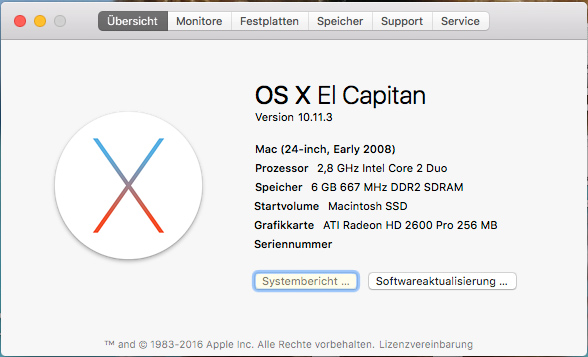
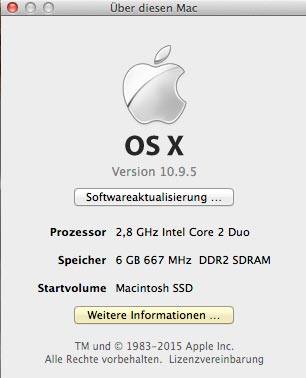
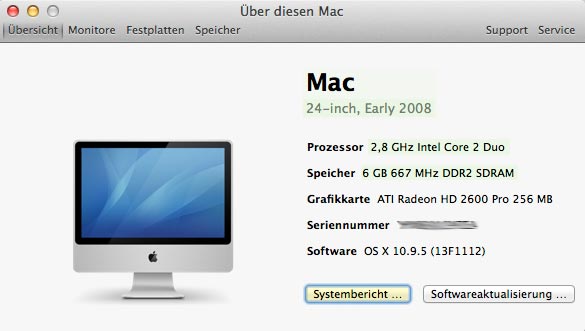
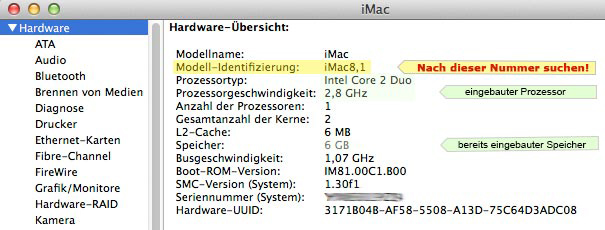
Copia il valore dal campo “Identificatore del Modello” nel tuo Resoconto di Sistema e inseriscilo semplicemente nella ricerca testuale su phs-memory.it nella parte superiore della pagina. Puoi essere sicuro che la memoria trovata è anche 100% compatibile con il tuo dispositivo Apple.
Ottenete le massime prestazioni del disco rigido con l'unità SSD M.2 950 pro di Samsung. Nel nostro video blog vi mostriamo come installare l'unità disco…
Dopo quasi due anni, il tanto atteso aggiornamento dell'Apple iMac è ora sul mercato. Se siete alla ricerca di un nuovo computer desktop Apple, l'iMac…
Tutti i modelli iMac 27 pollici 5K dal 2017 in poi possono ora essere espansi con un massimo di 128GB (4x32GB) di RAM. Test approfonditi…
Barra di accessibilità